レジストリのいくつかの設定を変更して、このエラーを修正してください
- エラー 0x80010135 により、PC で圧縮されたファイルを開くことができなくなります。
- レジストリまたはポリシーの設定を調整して、コンピューターでこの問題を解決してください。
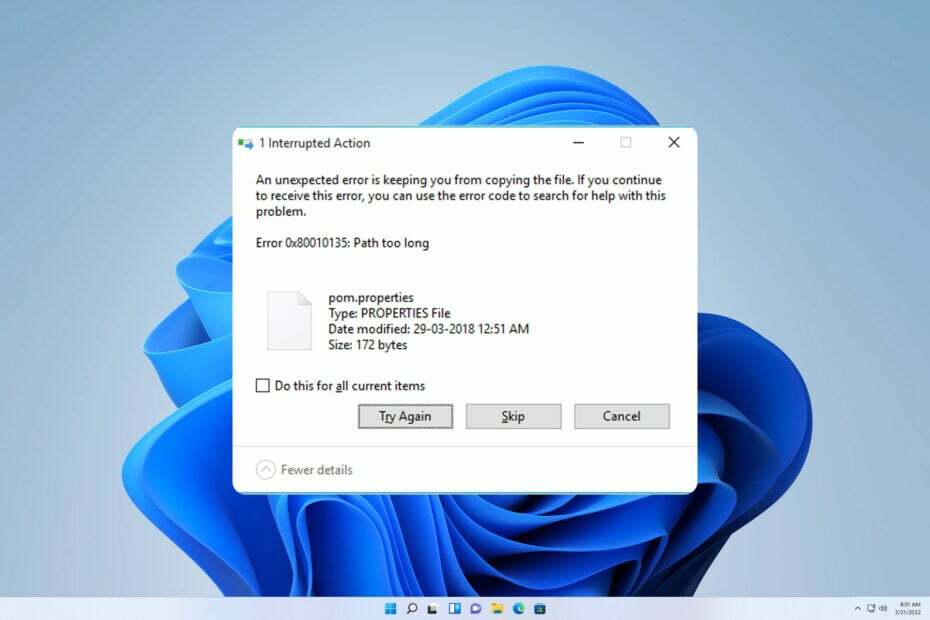
バツダウンロードファイルをクリックしてインストール
Fortect は、システム全体をスキャンして、OS ファイルの破損または欠落を検出し、それらをレポジトリから作業中のバージョンに自動的に置き換えることができるシステム修復ツールです。
3 つの簡単な手順で PC のパフォーマンスを向上させます。
- Fortect をダウンロードしてインストールする あなたのPC上で。
- ツールを起動し、 スキャンを開始
- を右クリック 修理、数分以内に修正してください。
- 0 読者は今月すでに Fortect をダウンロードしています
一部の読者は、ファイルを抽出しようとしたときに次の通知を受け取ったと不満を漏らしました。 エラー 0x80010135: 抽出中のパスが長すぎます.
このメッセージは、Windows エクスプローラー、または WinRAR や 7-Zip などのサードパーティの抽出ツールを使用してトリガーされます。 そういえば、あなたは私たちを訪問したいかもしれません WinZip でガイドが開かない ZIP ファイルに問題がある場合。
それでは、最も効果的なトラブルシューティング プロセスをご紹介します。
エラー 0x80010135: パスが長すぎます とはどういう意味ですか?
このエラーは、実行中の操作が OS で許可されている最大文字数を超えたことを意味します。 次のような他のいくつかのことがエラーを引き起こす可能性があります。
- システムの制限 – お使いの PC は、デフォルトで 260 文字を超えるパスを処理できません。 いくつかのレジストリを変更すると、それを修正できます。
- アーカイバ ソフトウェア – 多くのアーカイバ アプリケーションは、より長いパスを処理できません。 別のものへの切り替え 圧縮ソフトウェア 問題の解決に役立ちます。
エラー 0x80010135 を修正するにはどうすればよいですか?
いくつかの事前解決策が問題の解決に役立つ場合があります。 したがって、複雑なソリューションに入る前に、これらを試してみることをお勧めします。
- 別の抽出ツールを使用する – 現在の抽出ツールが破損しているか、OS と互換性がない可能性があるため、別のツールを試してください。
- ファイルを再ダウンロードする – 抽出する必要があるダウンロード ファイルが破損しているか不完全である可能性があるため、新しいコピーを取得してみてください。
- ルートディレクトリに展開します – パーティションのルート ディレクトリにファイルを抽出すると、このエラーを回避するのに役立ちます。
上記の試みがうまくいかない場合は、以下にリストされている解決策を続行してください。
1. 長いパスのサポートを有効にする
1.1 レジストリ エディタの使用
- プレス ウィンドウズ + R をクリックして実行ダイアログを開きます。
- タイプ 再編集 そしてヒット 入力.
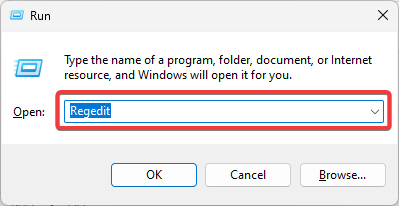
- 以下のパスに移動します。
コンピューター\HKEY_LOCAL_MACHINE\SYSTEM\CurrentControlSet\Control\FileSystem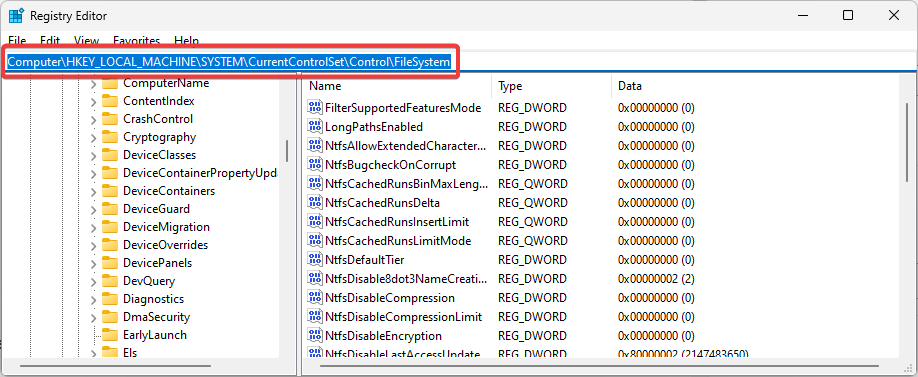
- ダブルクリック LongPathsEnabled を変更します。 値データ に 1.
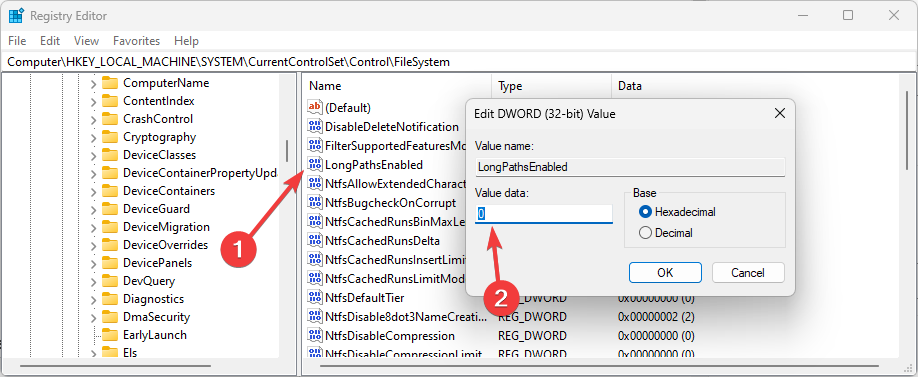
1.2 グループ ポリシー エディターの使用
- プレス ウィンドウズ + R [実行] ダイアログを開くには、次のように入力します。 gpedit.msc、そしてヒット 入力.
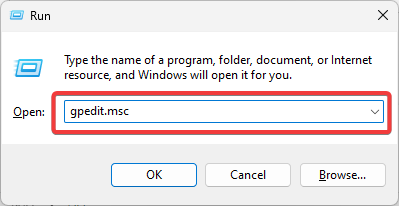
- ローカルをナビゲート コンピュータ ポリシー, コンピュータの構成, 管理用テンプレート, システム, ファイルシステム、ダブルクリック Win32 ロング パスを有効にする.
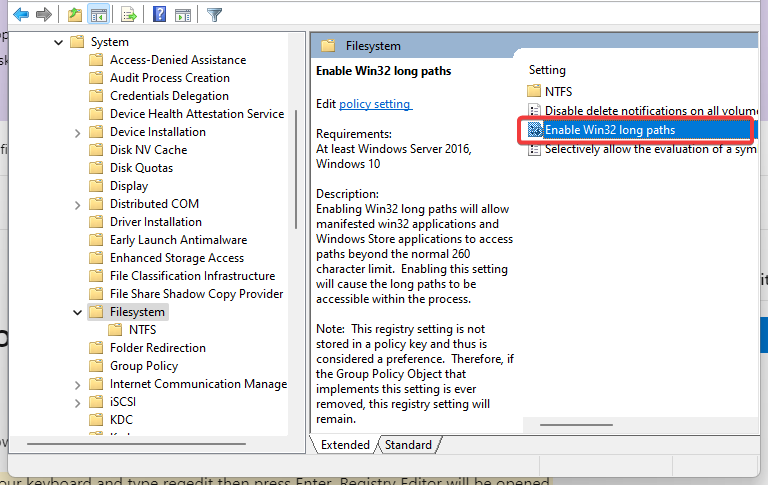
- クリック 有効 と OK、コンピューターを再起動します。

- ファイル転送を再試行して、エラーが解決するかどうかを確認してください。
2. OS を更新する
- プレス ウィンドウズ + 私 設定アプリを開きます。
- 右側のペインで、 Windows アップデートをクリックし、左側の アップデートを確認 ボタン。

- アップデートがインストールされるまで待ちます。
これは、ガイドで説明する内容と同じです。 うまくいけば、これらの解決策のいずれかがうまくいったことを願っています。
詳細については、ガイドを読むことをお勧めします。 260 文字を超えるパスを作成する.
以下のコメントで私たちに連絡し、これらのソリューションを使用した経験を共有してください.
まだ問題が発生していますか?
スポンサー
上記の提案で問題が解決しない場合は、コンピュータでさらに深刻な Windows の問題が発生する可能性があります。 次のようなオールインワン ソリューションを選択することをお勧めします。 フォートテクト 効率的に問題を解決します。 インストール後、 表示&修正 ボタンを押す 修復を開始します。
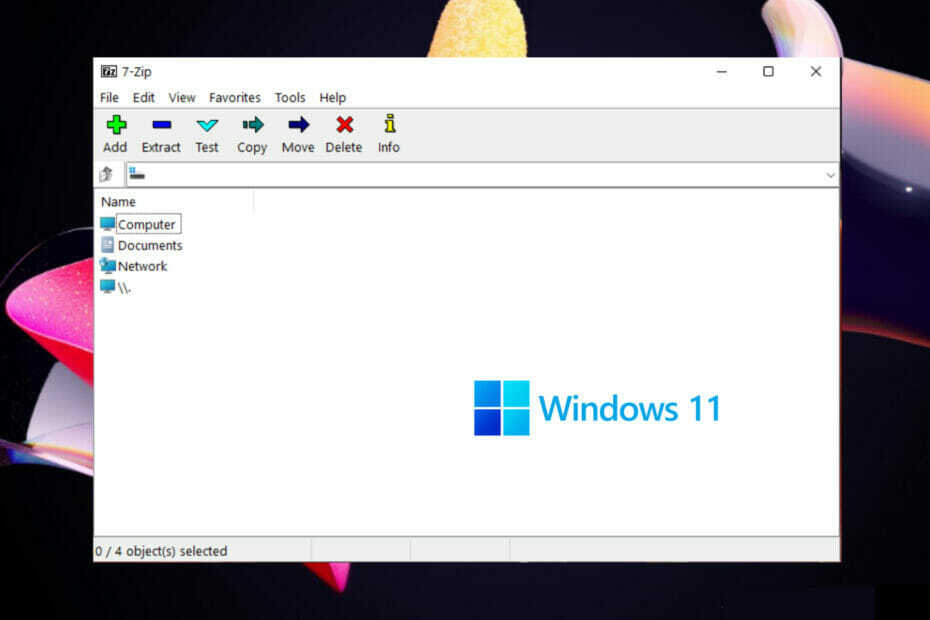

![0x80010135: パスが長すぎるエラー [Zip 抽出の修正]](/f/14a45385de1b4dd8565b1295d3b9cc60.png?width=300&height=460)